Abrir Google Chrome con una serie de pestañas precargadas
Si preguntamos a los usuarios de ordenadores de escritorio (portátiles o sobremesas) cual es la aplicación que más utilizan, a buen seguro que la mayoría de estos responderá que el navegador web.
Gracias a la evolución tecnológica que ha comportado el crecimiento exponencial en la velocidad de conexión y, con ello, de los servicios online, ahora estamos utilizando aplicaciones en la nube que antaño ni hubiéramos soñado, y hemos traspasado buena parte de la carga de trabajo que antes se llevaba a cabo en local a la red.
Siguiendo la misma lógica, nos encontramos con que hay servicios que utilizamos más que otros, como son el correo electrónico. En mi caso, cada mañana cuando empiezo a trabajar, es una de las primeras cosas que hago: abrir el navegador web, cargar el correo electrónico y mi lector de feeds RSS.
O, más bien dicho, tendría que hacerlo si no lo tuviera ya automatizado, de forma que cuando abro el navegador web, ya automáticamente se me carga el correo, el lector de feeds, y las redes sociales que necesito para trabajar.
Como navegador web utilizo Google Chrome. Si queréis conseguir el mismo efecto de que al arrancar vuestro Chrome, automáticamente se carguen una serie de páginas, debéis seguir los pasos que os indico a continuación.
En primer lugar deberemos desplegar las configuraciones del navegador. Para ello, deberemos hacer clic en el botón con tres rayas horizontales que encontramos en la interfaz del browser, en su parte superior derecha y, una vez desplegado el menú correspondiente, seleccionar la opción “Configuración”:
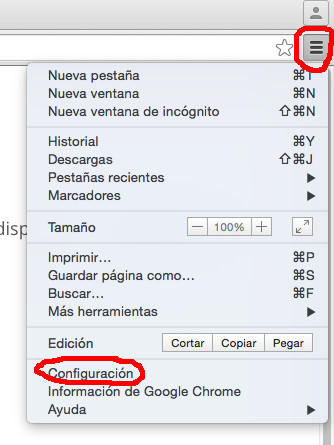
No hará falta que busquemos mucho para encontrar la opción que nos interesa, pues es la segunda de la lista que tenemos con tan sólo entrar en la Configuración, y que se titula “Al abrir el navegador…”:
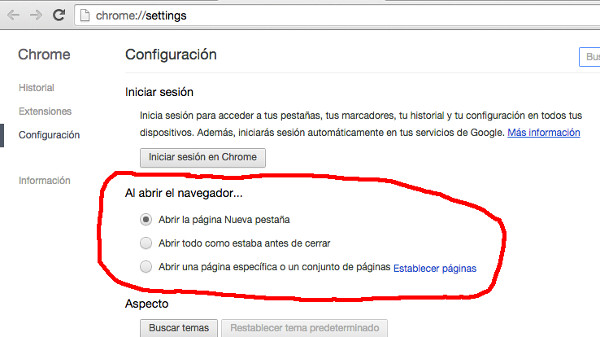
De las tres sub-opciones de las que disponemos, elegiremos la tercera, “Abrir una página específica o un conjunto de páginas”, la cual nos permitirá especificarle qué páginas se abrirán de forma automática cuando el programa haya acabado de cargarse:
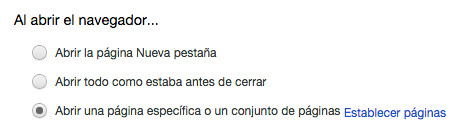
Y seguidamente pulsamos sobre el enlace que aparece en azul al final de esta opción, “Establecer páginas”, con lo cual se nos abrirá una ventana en la cual podremos ir introduciéndole todas las URLs que queramos:
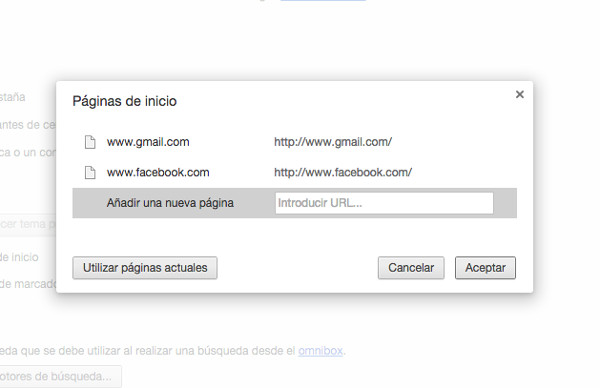
Tras aceptar, ya podremos cerrar el navegador y volver a abrirlo, y veremos cómo las páginas que le hemos indicado se cargan de forma automática.
También hay muchas páginas que utilizamos con cierta asiduidad, pero que tal vez no nos interesa arrancar de forma automática de inicio. En este caso, sugiero mantenerlas en la lista de favoritos, intentar configurarlas como una aplicación de Chrome (que, al fin y al cabo, no dejan de ser servicios online, esto es, páginas web) para que aparezcan en la sección de aplicaciones del navegador, o bien como iconos en el escritorio u otra carpeta.
Por Guillem Alsina, el 10/10/2015.